対象サービス・プラン


コントロールパネルから、サーバのOSを初期化することができます。実行することでサーバをご提供時の状態に戻せます。
また、OS再インストールには、ご希望のOSをインストールできるカスタムインストール機能を提供しています。
※さくらのVPS ベアメタルプランおよびさくらのVPS for Windows ServerではカスタムOSインストール機能はご利用いただけません。
前提条件
前提条件
- OS再インストールを実行すると、すべての設定が初期化されます。
取り消しすることはできませんので、実行される場合は十分にご確認の上、実行してください。 - OS再インストールを実行される場合は、必要な情報や設定、ファイル等のバックアップを取得してください。
- 同じOSであっても、パーティション分割を変更したり、32bit版OSから64bit版OSへ変更する場合は、
カスタムOSインストールを行う必要があります。カスタムOSのインストール方法は、こちらをご覧ください。 - さくらのVPS ベアメタルプランでのOS再インストール方法は、こちらをご覧ください。
- さくらのVPS for Windows ServerでのOS再インストール方法は、こちらをご覧ください。
インストールOSの選択

「インストールOSの選択」は 2012年3月29日以降に「さくらのVPS」をご契約いただいたVMが対象になります。
そのため「ゾーン(赤枠部分)」が以下のVMはプルダウンが表示されず「CentOS 6」のみがインストール可能です
- 東京第1リージョン
- 大阪第1リージョン
- 大阪第2リージョン
標準OSインストール
標準OSインストールにおけるOSの選択は 2012年3月29日以降に「さくらのVPS」にご契約いただいたお客様が対象です。
それ以前にご契約いただいた方はプルダウンが表示されず「CentOS 6」のみがインストール可能となります。
VPSコントロールパネルログイン
VPSコントロールパネルに『 会員ID 』と『 会員メニューパスワード 』を入力し、ログインします。
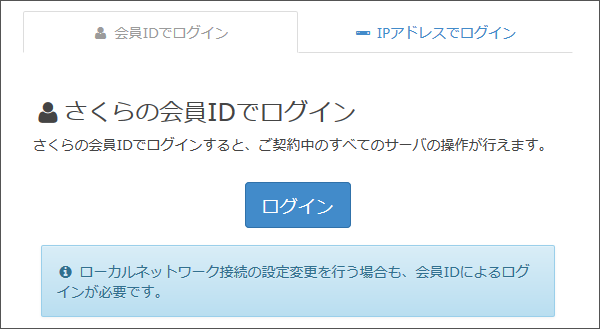
| 会員ID | お客様の会員ID(例:nnn12345) |
|---|---|
| パスワード | 会員メニューパスワード お申込み時に、お客様にて決めていただいた任意のパスワード 紛失された場合は「会員メニューパスワードの変更・再発行」をご確認ください。 |
IPアドレスでログインした場合
VPSコントロールパネルに『IPアドレス』でログインした場合、該当のサーバ操作のみが行えます。
契約中の他のサーバ一覧、ローカルネットワーク接続等の操作は行えません。
OSの再インストール
左メニューから「 サーバ一覧 」をクリックします。
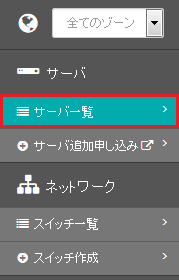
サーバ一覧から、対象サーバをクリックします。
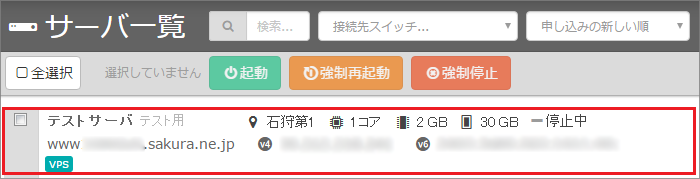
「 OSインストール 」から「 標準OSイメージインストール 」をクリックします。
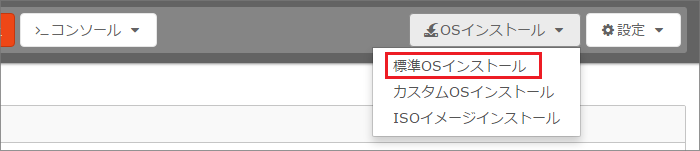
注意事項をご確認の上、インストールOSのプルダウンより「新規インストールしたいOS」を選択、
「 rootパスワード 」を入力し、初期化するHDDを選択してから
「 設定内容を確認する 」をクリックします。
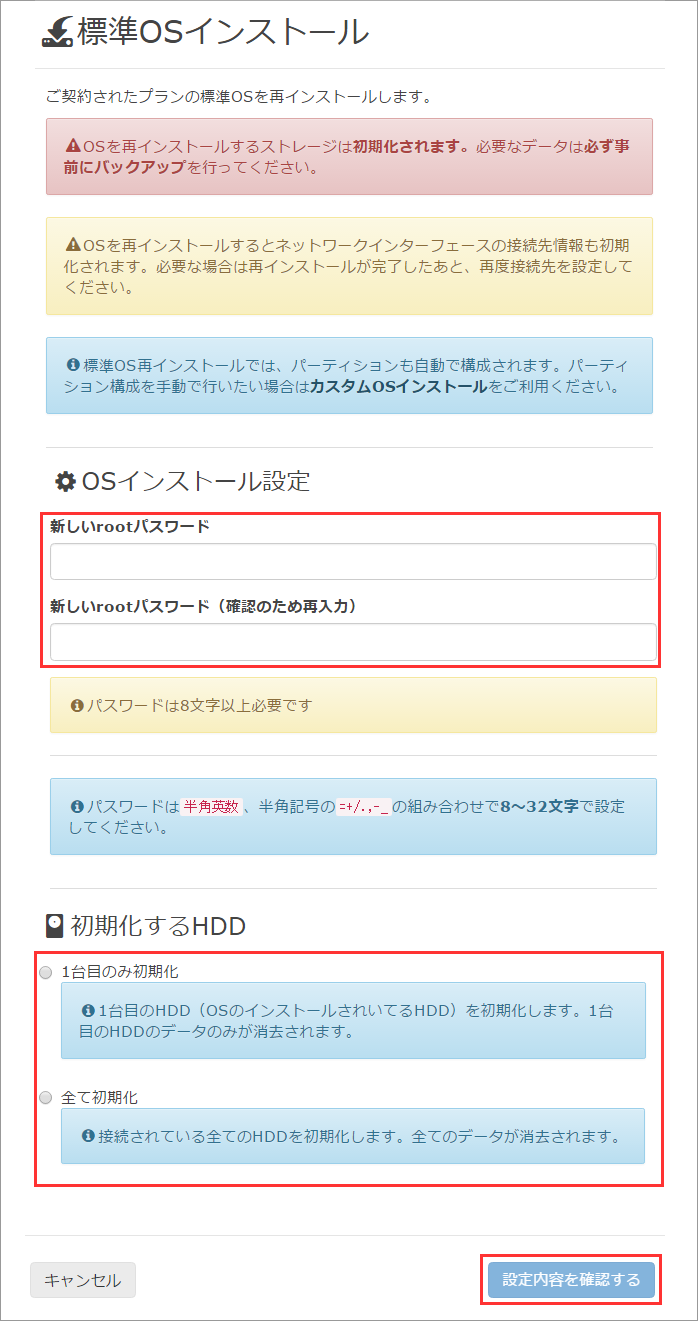
確認画面が表示されます。
OS再インストールする場合は、内容をよく確認の上、「 インストールを実行 」をクリックしてください。
注意事項
- インストールOSの選択は 2012年3月29日以降に「さくらのVPS」にご契約いただいたお客様が可能です。
それ以前にご契約いただいた方はプルダウンが表示されず「CentOS 6」のみがインストール可能となります。
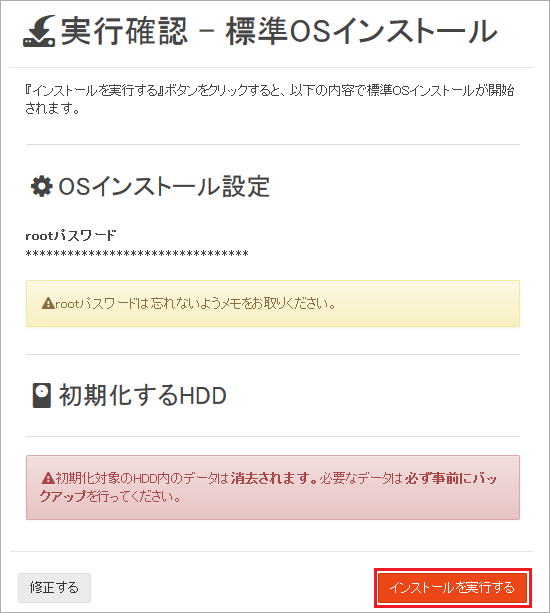
OS再インストールが開始されます。
完了までには数分程度時間がかかりますので、しばらくお待ちください。

注意事項
- インストールOSの選択は 2012年3月29日以降に「さくらのVPS」にご契約いただいたお客様が可能です。
それ以前にご契約いただいた方はプルダウンが表示されず「CentOS 6」のみがインストール可能となります。 - OS再インストール中は『起動』ボタンをクリックしないでください。
カスタムOSインストール機能を使う
VPSコントロールパネルログイン
VPSコントロールパネルに『 会員ID 』と『 会員メニューパスワード 』を入力し、ログインします。
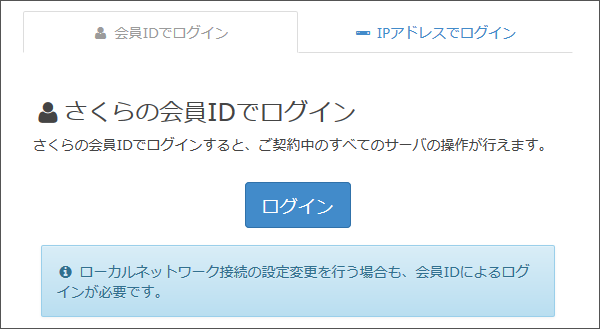
| 会員ID | お客様の会員ID(例:nnn12345) |
|---|---|
| パスワード | 会員メニューパスワード お申込み時に、お客様にて決めていただいた任意のパスワード 紛失された場合は「会員メニューパスワードの変更・再発行」をご確認ください。 |
IPアドレスでログインした場合
VPSコントロールパネルに『IPアドレス』でログインした場合、該当のサーバ操作のみが行えます。
契約中の他のサーバ一覧、ローカルネットワーク接続等の操作は行えません。
OS再インストール
左メニューから「 サーバ一覧 」をクリックします。
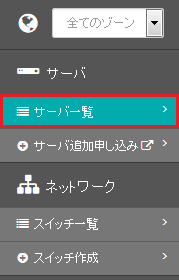
サーバ一覧から、対象サーバをクリックします。
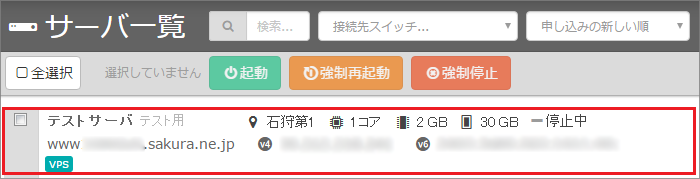
「 OSインストール 」から「 カスタムOSイメージインストール 」をクリックします。
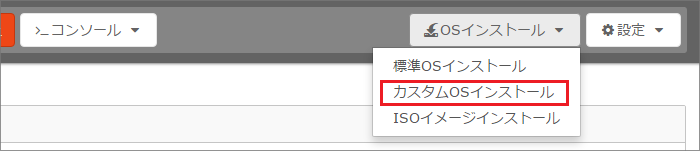
注意事項をご確認の上、「 インストールOS 」を選択して「 設定内容を確認する 」をクリックします。
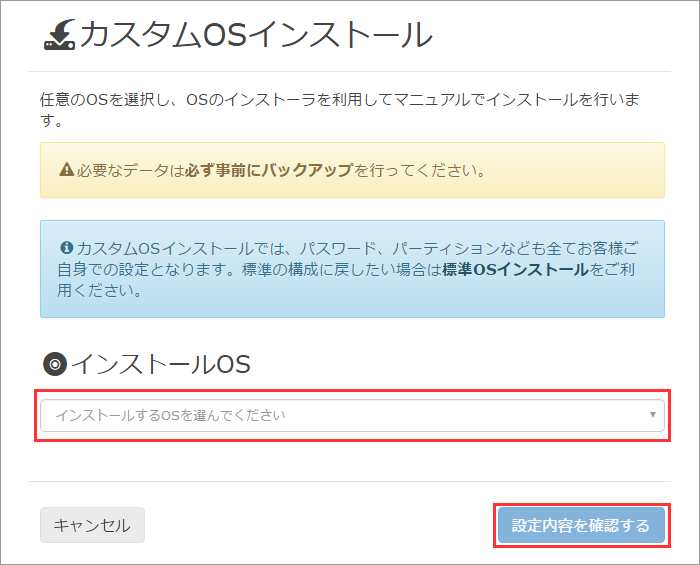
確認画面が表示されます。
OS再インストールする場合は、内容をよく確認の上、「 インストールを実行 」をクリックしてください。
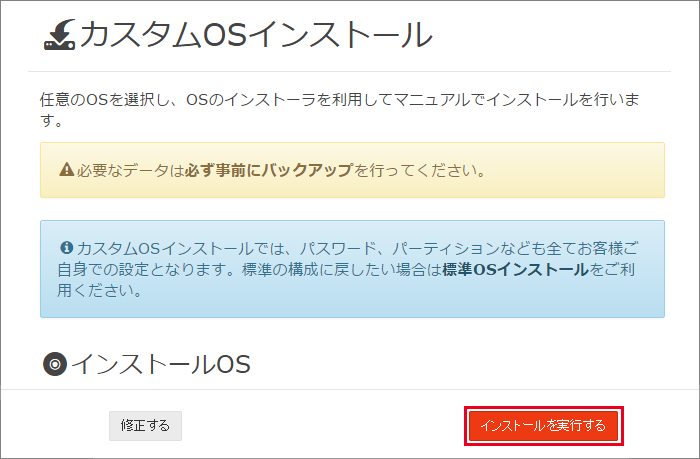
「 VNCコンソールを起動 」をクリックし、作業を行ってください。

注意事項
- VPSコントロールパネルに記載されている情報がインストール時に必要です。
- VPSコントロールパネルのウィンドウは開いたままにしておいてください。
カスタムOSインストール後のセットアップ
カスタムOSインストール後のセットアップについては、以下ページを確認してください。